C радийным софтом ди-джею приходится встречаться ежедневно. Сегодня я помогу всем, кто работает в DJin открыть небольшие хитрости этой программы. Поверьте, разработчики закладывают гораздо больше возможностей, чем нам разъясняет коллега при первом эфире на радио. Если все нижеизложенное вам уже знакомо – пишите в комментариях неозвученные функции софта, будем упрощать работу ведущего вместе.
Voce Drop в Digiton Synadyn
Voice Drop — это короткий голосовой элемент с применением эффектов голосовой обработки, но без фоновых звуков. Он отлично накладывается поверх любого аудиоматериала и брендирует треки эфира.
Джингл внутри трека
Если пользоваться стандартным набором кнопок для склейки, втиснуть voice drop или ID внутрь никогда не получится. Даже если вытащите джингл на середину, следующая песня будет тоже начинаться с середины и …пошла-поехала какофония из 2 песен одновременно. Безусловно, можно воспользоваться джингл-машиной и бросить поверх песни нужный войс, но процент попадания в такт, как показывает опыт, минимален, потому пользуемся секретной кнопкой на клавиатуре.
Djin Lite Обзор 1 часть. Программа автоматизации радиовещания.
Итак, выделяете нужный трек мышкой. Нажимаете на компьютере кнопку с английской буквой E и начинаете редактировать трек.
1. Нажимаете на плюсик и добавляете линейку для нового трека.
2. Отжимаете крайнюю кнопку
3. Перетаскиваете войс дроп в нужный момент
Если уровень звука основного трека в момент звучания войса вас устраивает, можете сохранять аудиофайл (изменения коснутся только вашего плей-листа, а не музыкальной базы). Если уровень стоит сделать чуть меньше, нажимаем на кнопку 4 – с ее помощью расставляем узелки, а потом 5 – она позволяет опустить уровень не всего трека, а только области, выделенной узелками ходом ранее.
Изменяем вид фейдов
Кто работал в Дигитоне, а потом перешел на Джин, наверняка, не мог не заметить странную систему фейдов последнего. Они не позволяют делать всех выкрутасов, что и в Синадине и некоторых заставляют мучиться. Вот вам небольшая подсказка.
В Джине фейды могут быть не только линейными, но и логарифмическими. Если очень нужно изменить это свойство для трека, нажимайте по песне правой клавишей и вызывайте свойства.
Во вкладке «Разметка» находим Fade in, Fade out и кликаем на LIN получаем LOG. Не забываем сохранять.
Быстро находим текущий трек
За эту функцию отвечает всего одна кнопка. Выглядит она, как бинокль и расположена в верхнем правом углу. Всего за секунду она позволяет оказаться в своем плей — листе и увидеть текущий трек.
Вставляем тишину и боремся с каналами AB
На некоторых станциях есть подложка под названием ТИШИНА, в ДЖИНЕ ее функцию выполняет красный значок с кирпичиком на верхней панельке. Вставляя его после трека, вы стопорите систему и говорите на тишине без временного ограничения (это очень удобно для станций разговорного формата). Когда хотите перейти на джингл, просто включаете перемотку или активируете другой канал.
Кстати, кому жутко не нравится работать с каналами AB, попросите техническую службу назначить функцию перемотки за одной из клавиш клавиатуры. С ней вы никогда не будете путаться в каналах.
SMS музреду прямо в Джине
Часто технические службы так настраивают параметры окон софта, что такая очень полезная функция съедается. Но стоит вам только потянуть за разделитель окон, она сразу же появляется. Выглядит вот так.
С ее помощью можно оперативно переписываться по любым вопросам с музыкальным редактором. Система работает идеально, если с сервером нет никаких проблем. Иначе — сообщения приходят с огромным запозданием.
Войс трек
Ну, и наконец, Джин позволяет ди-джеям отвыкать от прямого эфира и делать выходы записными. Количество дублей неограниченно. Для того, чтобы функция работала на полную мощь, техники должны произвести определенные коммутации джина с пультом и настроить еще один микрофон так, чтобы при его включении вы говорили в жесткий диск, а не на всю страну. После этих подготовительных работ вы нажимаете кнопку на панели Voicetrack и вещаете на стыке двух песен. Диалоговое окно выглядит вот так! Ничего сложного в нем нет)
Кнопки F M и S регулируют скорость фейда, то есть быстрый, средний или медленный фейд песни, на которой вы говорите. Кнопка записи выделена красным.
Юлия Романовская
Курс для радиоведущих
Подпишитесь на канал — это самый честный и бесплатный способ сказать спасибо за полезный контент.
Источник: dzen.ru
Настройка программы DJin Lite для вещания музыки

Рис. 1
Нажимаем Далее
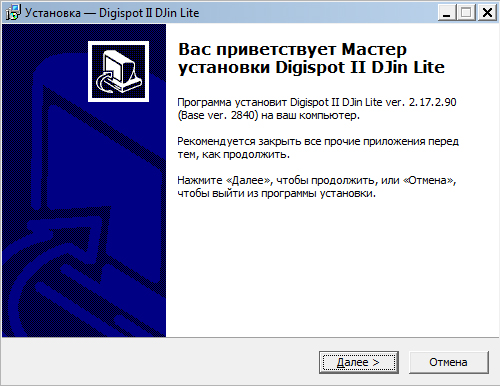
Рис. 2
Нажимаем постоянно Далее, если все компоненты установлены у вас на компьютере. Если нет, то нажимаем на красное сообщение и устанавливаем его.
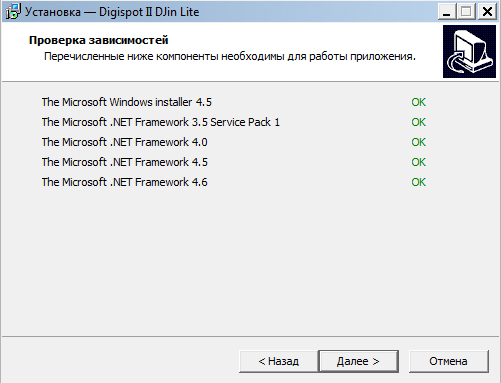
Рис. 3
Устанавливаем и запускаем программу.
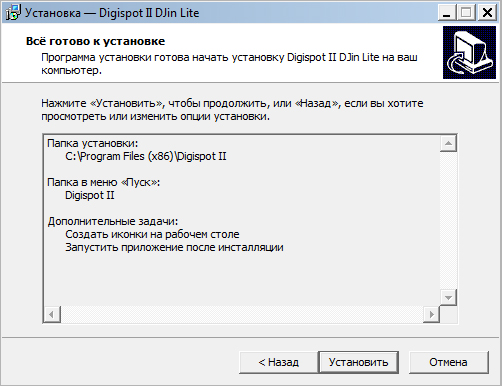
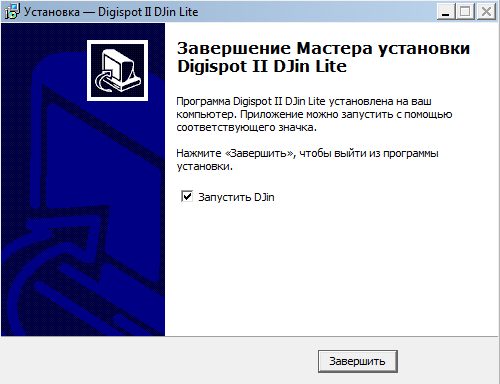
Рис. 4
2. Настройка DJin Lite.
При первом и последующих запусках вы увидите подробное сообщение об описании режимов работы программы. Выбираем конфигурацию вещания «X-Player», кликаем «Запустить приложение».
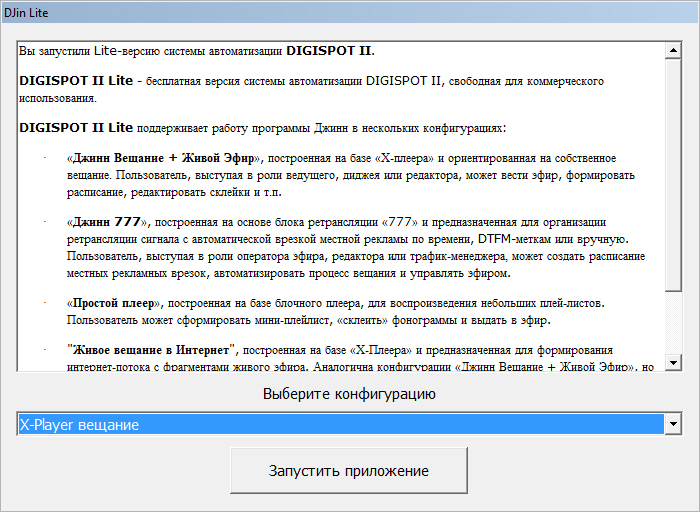
Рис. 5
Далее необходимо перейти к настройкам: “Сервис” / “Аппаратное обеспечение” / “Настройка ASIO”.
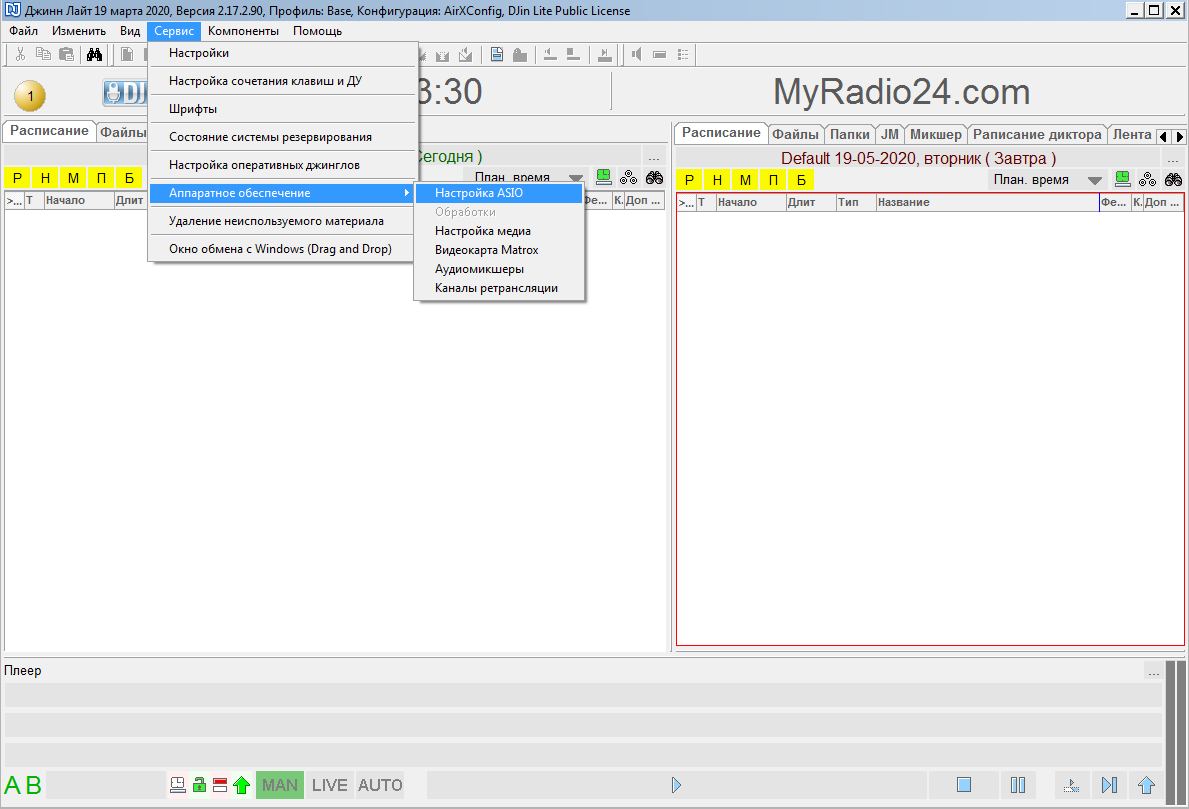
Рис. 6
Нажимаем кнопку «Интернет вещание»
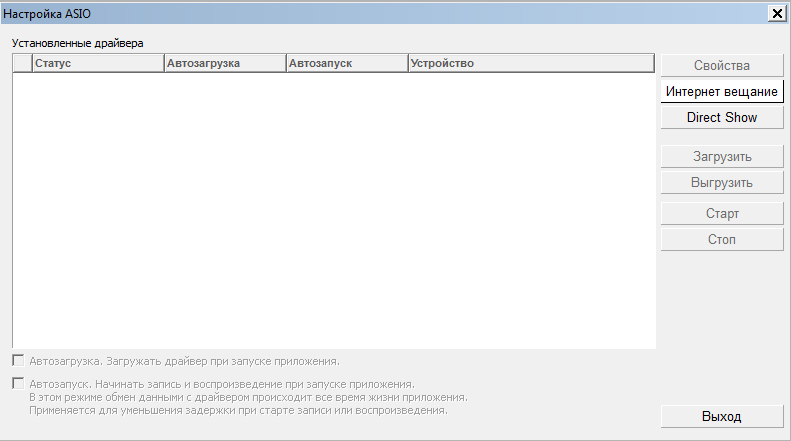
Рис. 7
В редакторе устройств интернет вещания нажимаем кнопку “Добавить”.
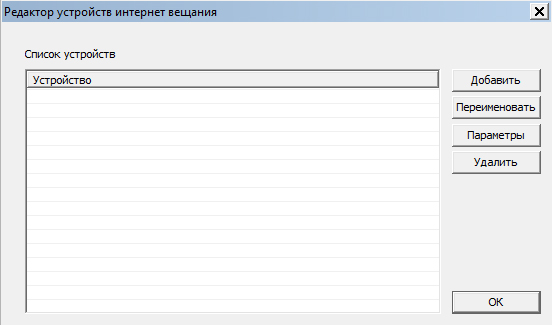
Рис. 8
Выбираем тип интернет устройства “CastServer”. Поле «название устройства» произвольное, пишем к примеру «myradio24». Нажимаем OK.
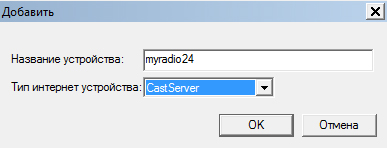
Рис. 9
Переходим во вкладку потоки и нажимаем «Добавить новый поток» .
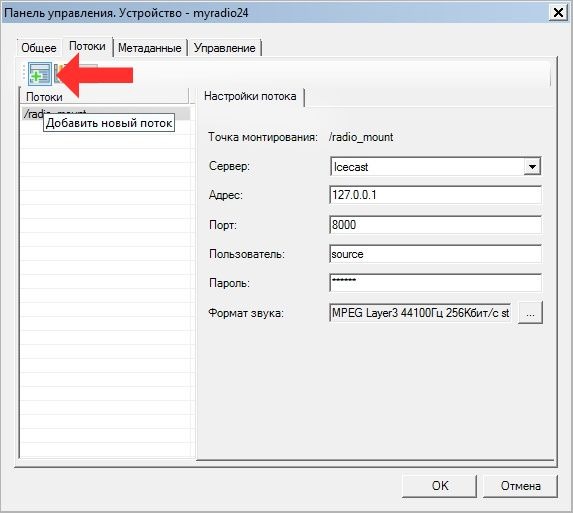
Рис. 10
В поле «Точка монтирования» введите свой адрес потока (mount) .
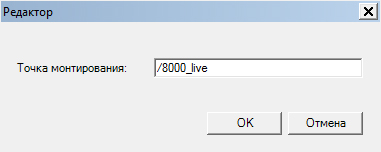
Рис. 11
Вписываем данные своей радиостанции:
Сервер — Icecast
Адрес — live.myradio24.com
Порт — 9000
Пароль — вводите уникальный пароль для LIVE вещания
Формат звука — Mpeg 1 layer 3, 44100, Stereo, Поток (Kbit/sec) выбираете тот, который выставлен у вас в настройках на myradio24.com
Жмём OK 2 раза
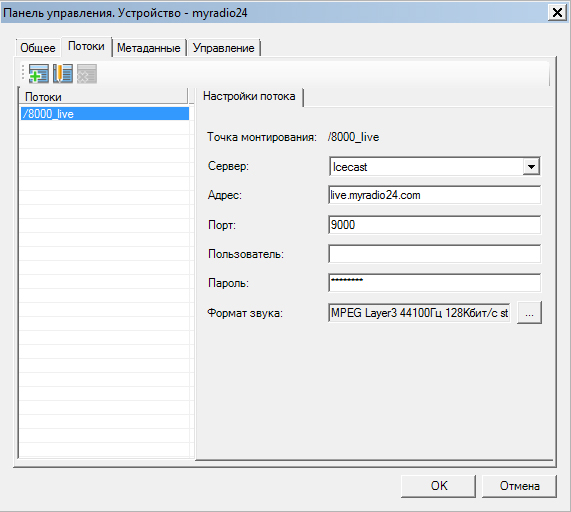
Рис. 12
Ставим две галочки «Автозапуск» и «Автозагрузка» на нашем интернет вещании. Нажимаем выход и перезагружаем программу для корректной работы DJin Lite. Нажмите “Файл” – “Перезапустить приложение”.
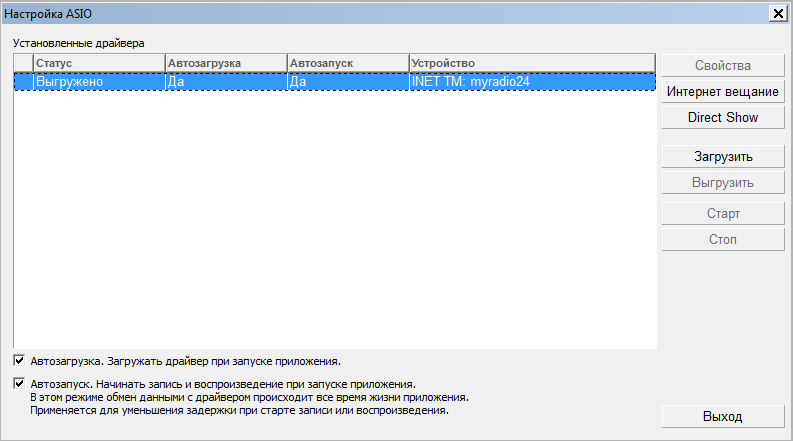
Рис. 13
После перезагрузки переходим вновь к настройкам ASIO для проверки корректного запуска вещания. Если подключение прошло удачно, вы увидите зелёный индикатор и статус “Запущено”.
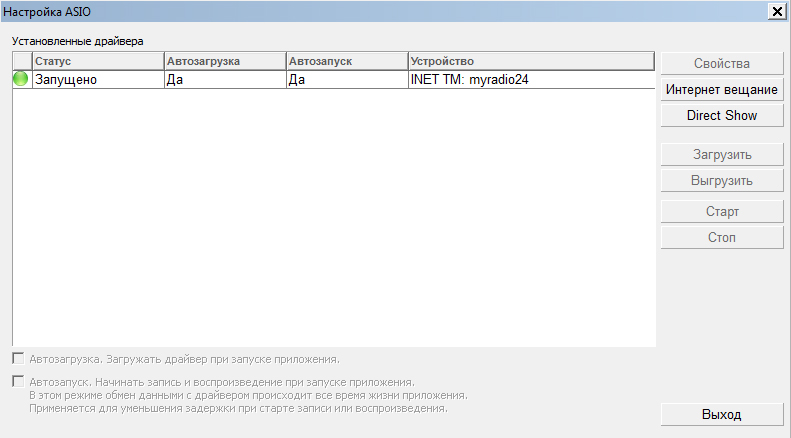
Рис. 14
Теперь необходимо настроить передачу звука из плеера DJin Lite на сервер MyRadio24.com. Для этого внизу нажимаем на три точки (Указано красной стрелочкой на рис.20), выбираем «Свойства» .
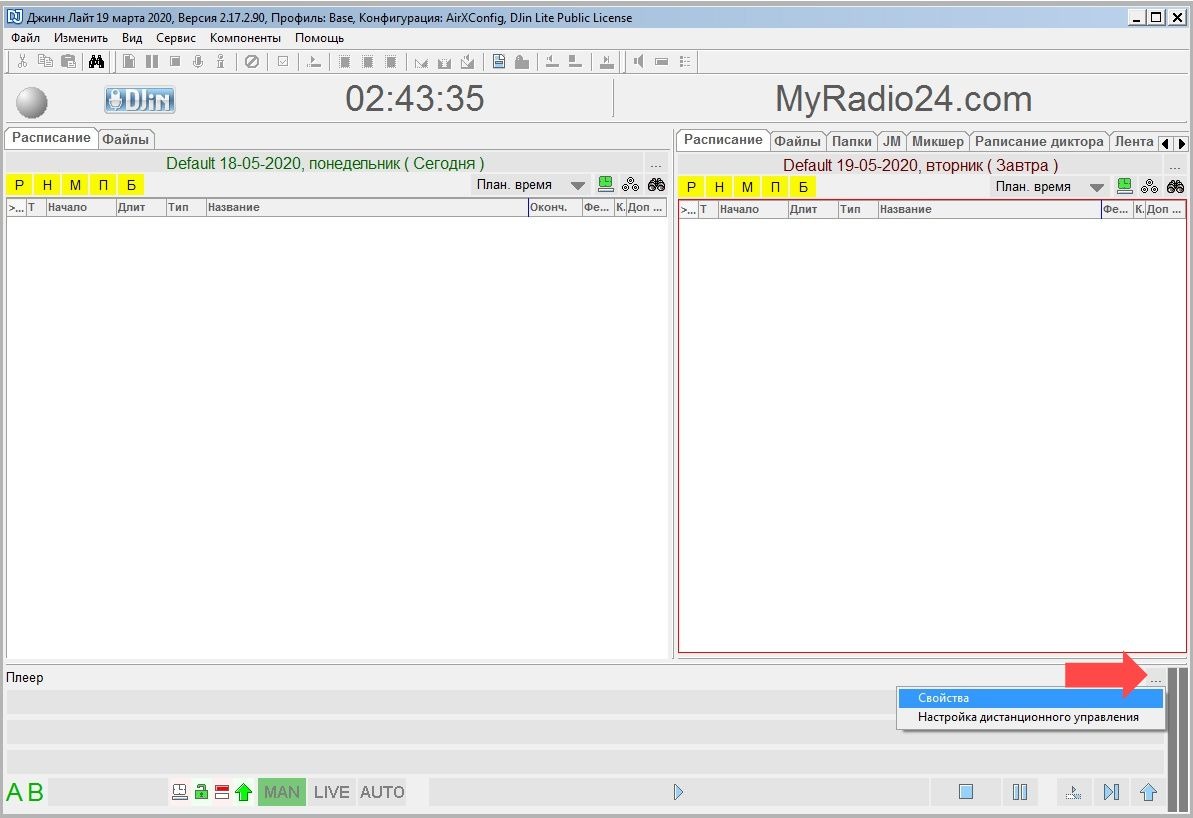
Рис. 15
В параметрах выбираем пункт “Воспроизведение” / “Канал А” / “Устройство воспроизведения” и выбираем наше ASIO устройство «myradio24, нажимаем OK .
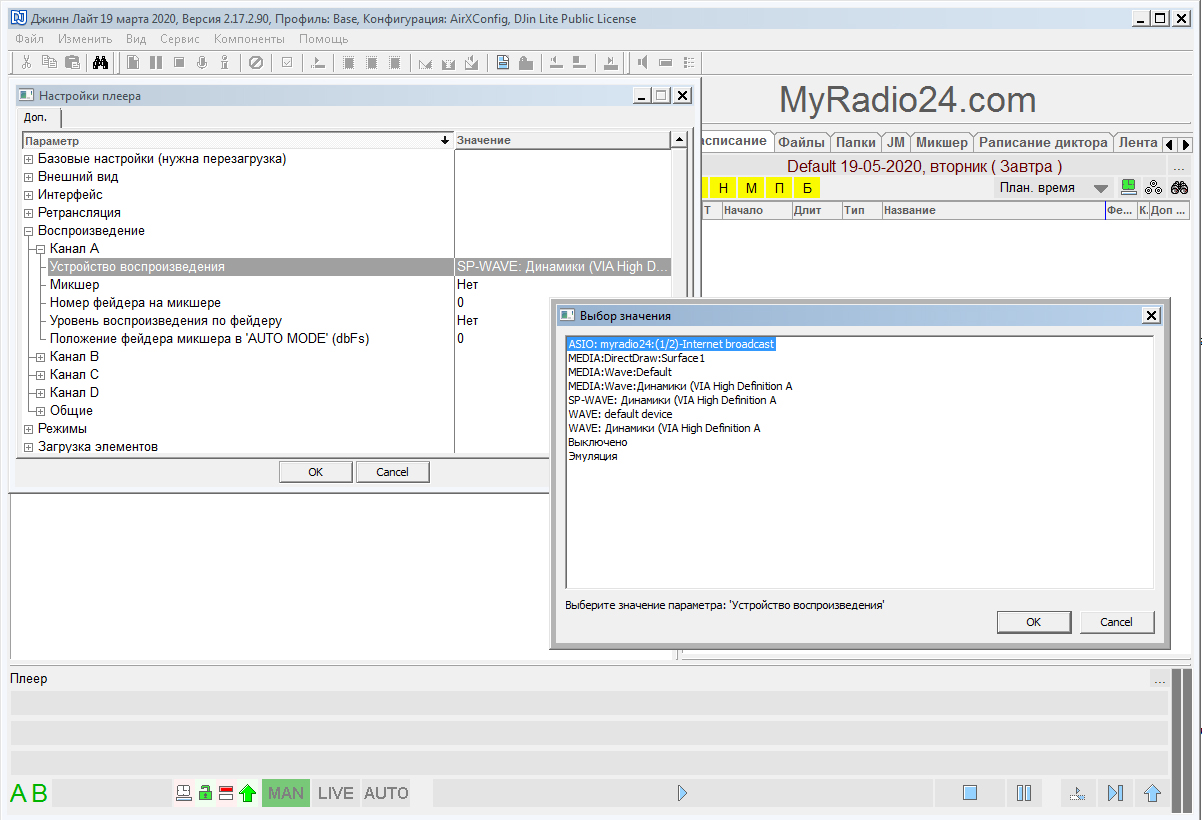
Рис. 16
Источник: myradio24.com
Настройка программы DJin Lite

DJin Lite — это программа, предназначенная для автоматизации процесса радиовещания.
Она содержит функции, обеспечивающие:
- Пред-эфирную подготовку материала;
- Планирование расписания;
- Автоматизацию процесса вещания вплоть до автономного вещания в течении суток;
- Вещание в полуавтоматическом режиме с возможностью управления программой от сигналов «фейдер-старт» без использования дополнительного оборудования;
- Поддержку оформления «живого» эфира (джингл машина).
Используя DJin Lite Пользователь сможет получить основные знания о современных системах автоматизации эфира, об основных составляющих процесса автоматизации и о возможностях системы DIGISPOT®II. Работая с программой DJin Lite пользователь может приобрести навыки и опыт, которые может впоследствии использовать при работе с более сложными программами из системы DIGISPOT®II. Несмотря на то, что программа DJin Lite является свободно распространяемой, она содержит весь спектр необходимых функция для планирования, подготовки и вещания эфирного материала и может быть использована на радиостанциях в качестве программы автоматизации радиовещания.
Программа построена на ядре системы DIGISPOT®II и использует часть ее стандартных модулей и функций. Программа DJin Lite является бесплатной программой и распространяется на основании Лицензионного соглашения.
Пошаговая установка DJin Lite
Выберите язык установки программы.

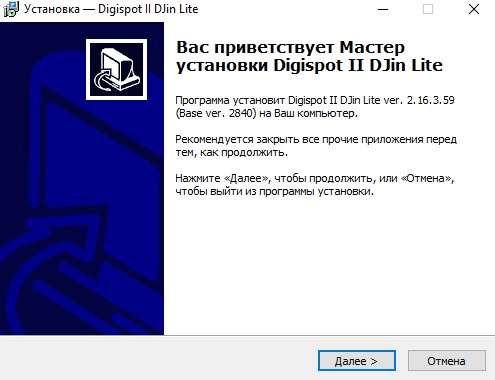
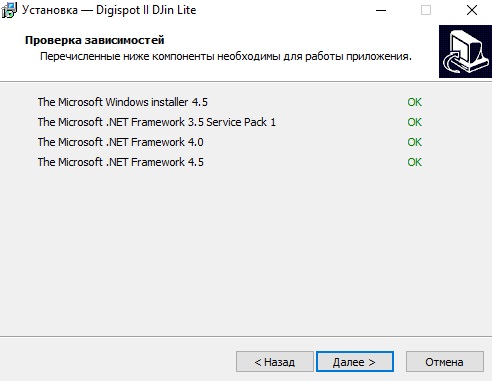
Прочитайте Лицензионное Соглашение. Поставьте галочку «Я принимаю условия соглашения» и кликните «Далее».
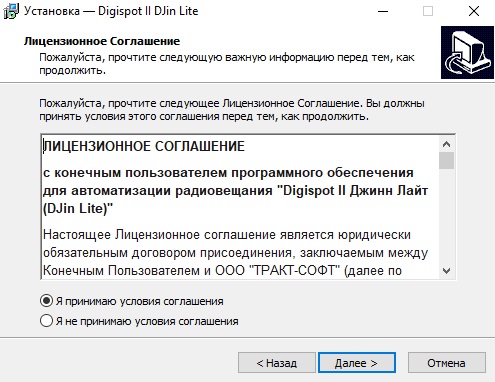
Прочитайте перечень изменений в программе и кликните «Далее».
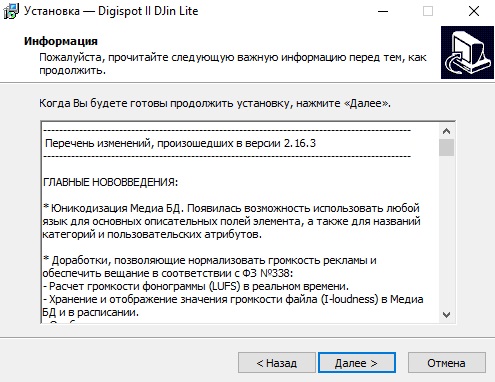
Выберите папку, в которую Вы хотите установить программу и кликните «Далее».
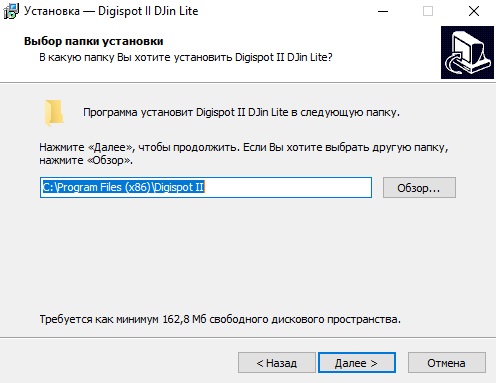
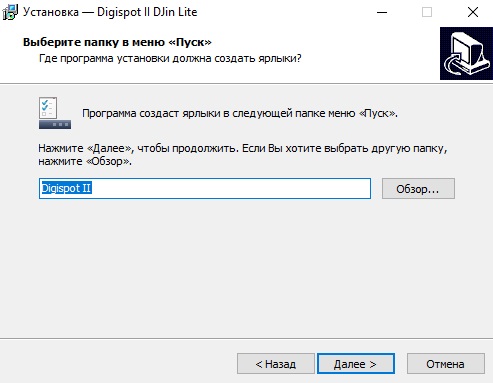
Рекомендуем поставить галочки напротив каждого пункта, после чего нажмите «Далее».
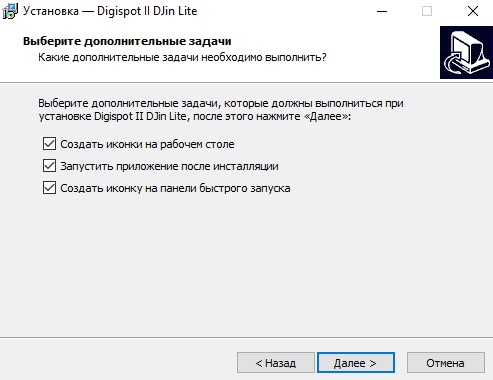

После успешной установки для запуска программы нажмите «Завершить».
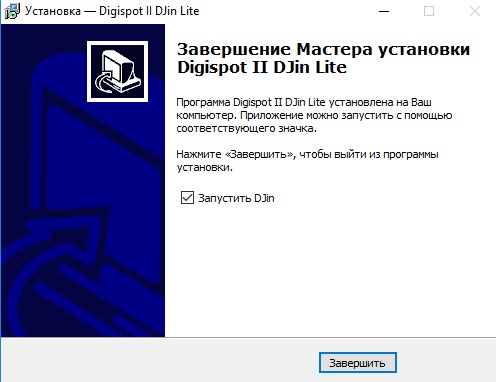
Первый запуск и настройка
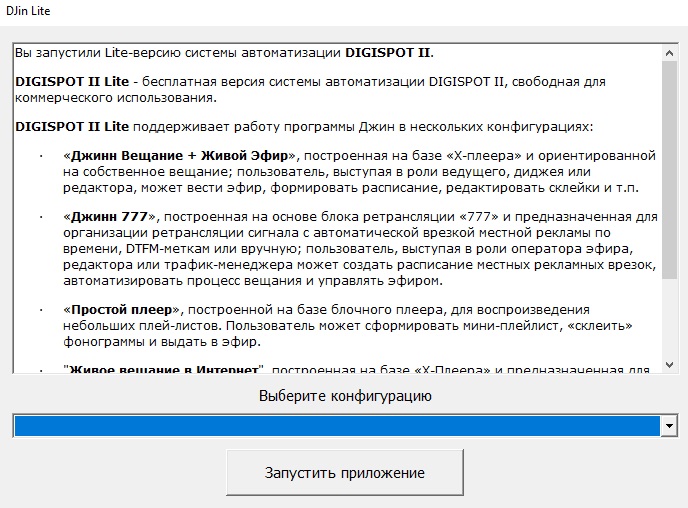
При первом и последующих запусках Вы увидите подробное сообщение
об описании режимов работы программы.
Вы запустили Lite-версию системы автоматизации DIGISPOT II.
DIGISPOT II Lite – бесплатная версия системы автоматизации DIGISPOT II, свободная для коммерческого использования.
DIGISPOT II Lite поддерживает работу программы Джин в нескольких конфигурациях:
- «Джинн Вещание + Живой Эфир», построенная на базе «Х-плеера» и ориентированной на собственное вещание; пользователь, выступая в роли ведущего, диджея или редактора, может вести эфир, формировать расписание, редактировать склейки и т.п.
- «Джинн 777», построенная на основе блока ретрансляции «777» и предназначенная для организации ретрансляции сигнала с автоматической врезкой местной рекламы по времени, DTFM-меткам или вручную; пользователь, выступая в роли оператора эфира, редактора или трафик-менеджера может создать расписание местных рекламных врезок, автоматизировать процесс вещания и управлять эфиром.
- «Простой плеер», построенной на базе блочного плеера, для воспроизведения небольших плей-листов. Пользователь может сформировать мини-плейлист, «склеить» фонограммы и выдать в эфир.
- “Живое вещание в Интернет“, построенная на базе «Х-Плеера» и предназначенная для формирования интернет-потока с фрагментами живого эфира. Аналогично конфигурации «Джинн Вещание + Живой Эфир», но так же встроенный программный микшер для подключения микрофонов и модуль управления удаленной эфирной станцией (для организации врезки свой живой программы в автоматический эфир).Внимание: для настройки управления удаленным Х-Плеером необходимо отредактировать файл djinl.xml, настроив подключение к хосту системы событий.
Выбираем “Живое вещание в Интернет”. Далее необходимо перейти к настройкам: “Сервис” – “Аппаратное обеспечение” – “Настройка ASIO”.
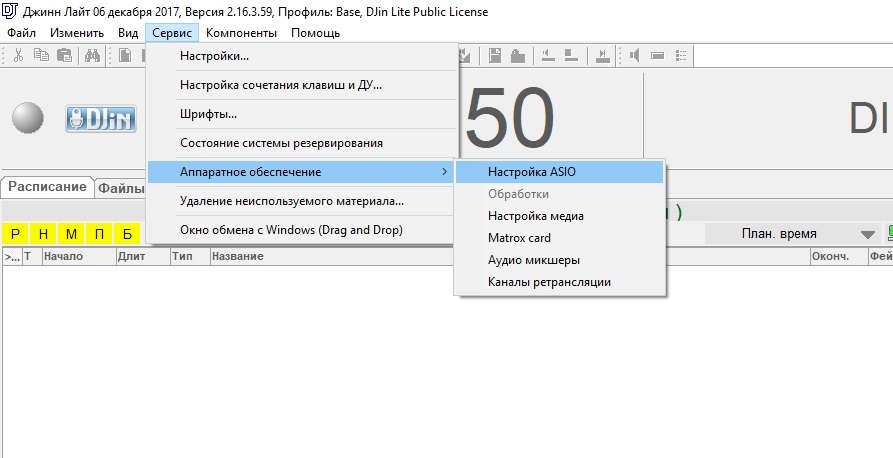
Справа нажимаем на кнопку “Интернет-вещание”.
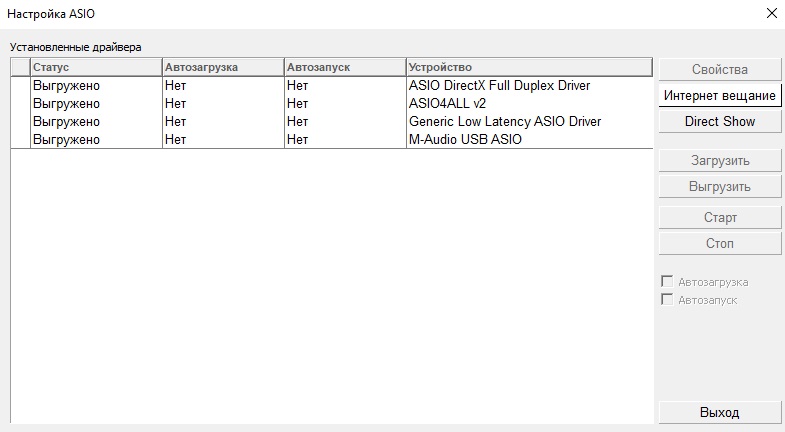
В редакторе устройств интернет вещания нажимаем кнопку “Добавить”.
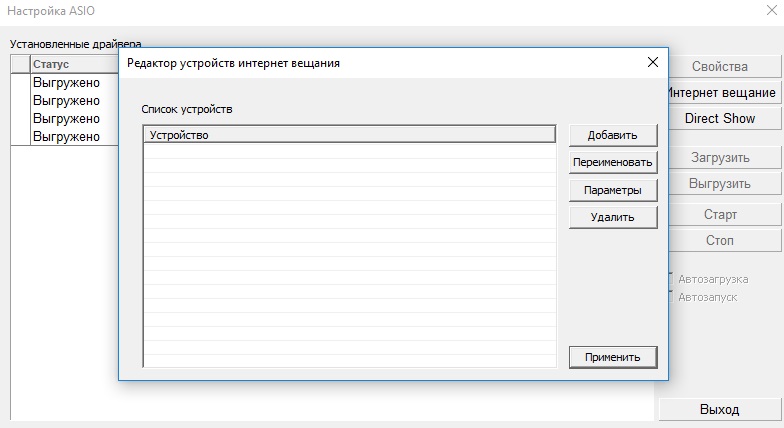
Вписываем название устройства, например Time4radio и выбираем тип интернет устройства “CastServer”.
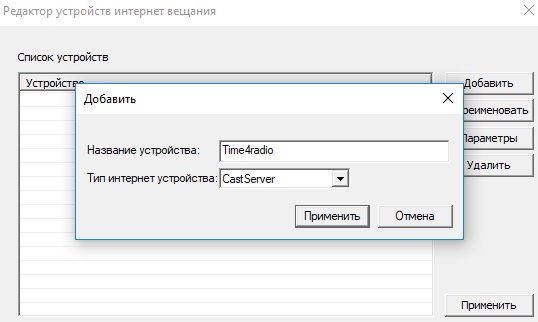
Переходим к настройкам сервера.
Тип устройства: передатчик.
Сервер: Icecast или Shoutcast (в зависимости от типа арендуемого сервера, по умолчанию – Icecast).
Поток: mp3.
Адрес: cp.time4radio.ru
Порт: нужно ввести тот порт, который указан на вкладке “Информация” в панели управления радио хостингом).
Пользователь: source (это настройка по умолчанию, ничего не меняем)
Пароль: указывается пароль на вещание из панели управления радио хостингом.
Точка монтирования: /live – по умолчанию, если точка монтирования другая, то указываем её.
Радиостанция: название радиостанции либо текст, который будет виден пользователям при прослушивании в аудиоплеере.
Далее на этой вкладке вводим жанр, описание и url адрес вашей радиостанции.
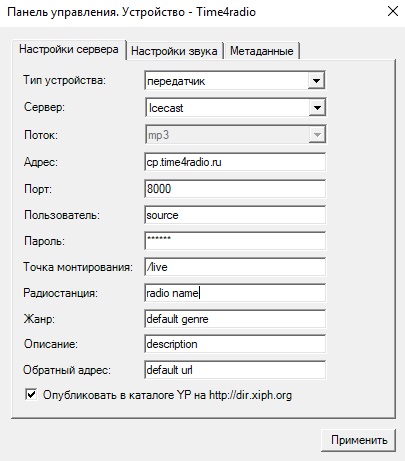
Переходим на вкладку “Настройки звука”.
Оставляем частоту дискретизации 44.100 КГц. Поток (битрейт): 128. Stereo. Компрессия: MP3.
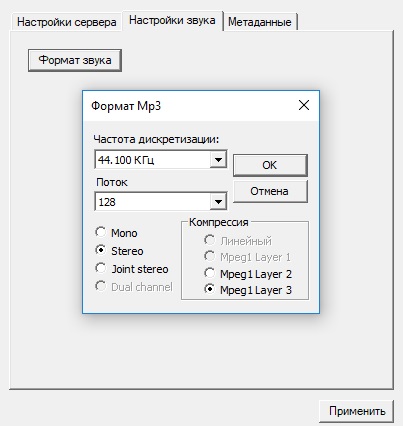
Перейдя на вкладку “Метаданные” можно настроить отправку метаданных на сервер в зависимости от типа файлов (блоков): реклама, джинглы, музыка, передачи, новости.
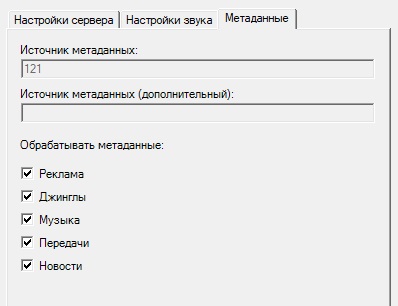
Нажимаем применить и перезагружаем программу для корректной работы DJin Lite. “Файл” – “Перезапустить приложение”.
После перезагрузки переходим вновь к настройкам ASIO для проверки корректного запуска вещания.
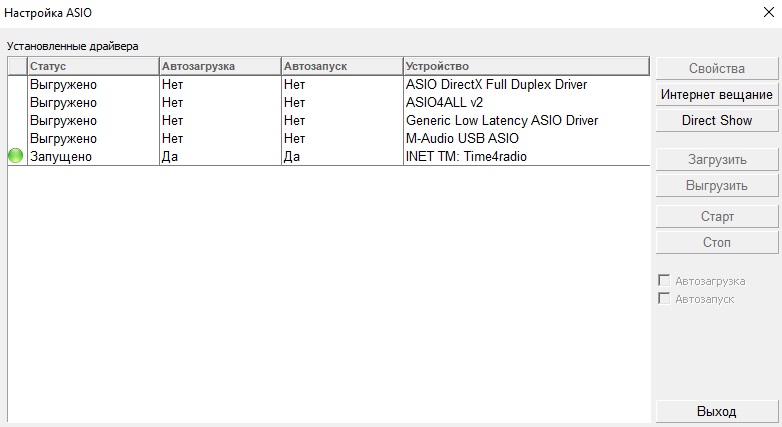
Если подключение прошло удачно, Вы увидите зелёный индикатор и статус “Запущено”.
Теперь нам необходимо настроить передачу звука из плеера на сервер. Для этого внизу нажимаем на многоточие (обведено красным на изображении) ищем пункт “Воспроизведение” – “Канал А” – “Устройство воспроизведения” и выбираем наше ASIO устройство.
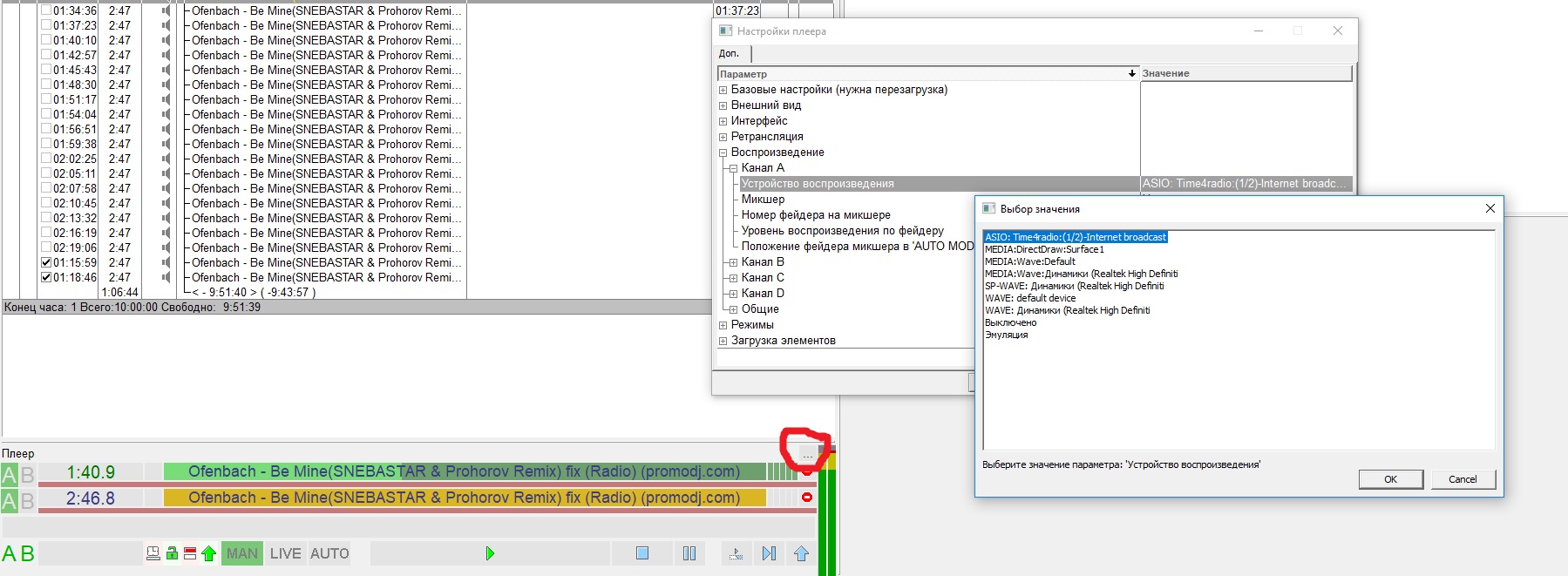
Настройка завершена. Приятных эфиров!
Источник: time4radio.ru